Как подключить Spotify к Discord
Опубликовано: 2020-09-04Spotify — это сервис, который сделал стриминг музыки популярным, предлагая мгновенный доступ к миллионам песен и исполнителей. Покупка и загрузка музыки остались в прошлом благодаря Spotify, заменяющему право собственности на музыку ежемесячной платой за неограниченный доступ, с множеством встроенных опций, позволяющих поделиться своим музыкальным вкусом с другими.
Если вы являетесь пользователем Discord, вы можете подключить Spotify к Discord, что позволит вам делиться своими музыкальными привычками с друзьями, когда вы играете в игры и общаетесь на своем собственном сервере Discord. Если вы хотите узнать, как подключить Spotify к Discord, все, что вам нужно, — это учетная запись Spotify и сервер Discord для тестирования.
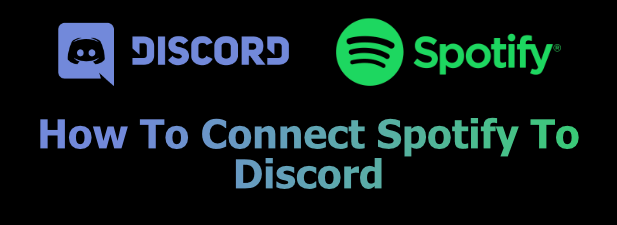
Почему вы должны подключить Spotify к Discord
Если вы любите музыку, имеет смысл ею поделиться. Если вы подключите Spotify к Discord, вы сможете поделиться своими музыкальными вкусами с другими пользователями Discord на серверах, на которых вы любите общаться и общаться.
У вас есть любимый новый исполнитель, которого вы не можете перестать слушать? Discord покажет это, позволяя другим запрыгнуть на борт и начать трансляцию самостоятельно с платформы Discord. Вы можете сделать то же самое, воспользовавшись списками воспроизведения других пользователей, чтобы нажать кнопку воспроизведения и начать наслаждаться новым контентом.
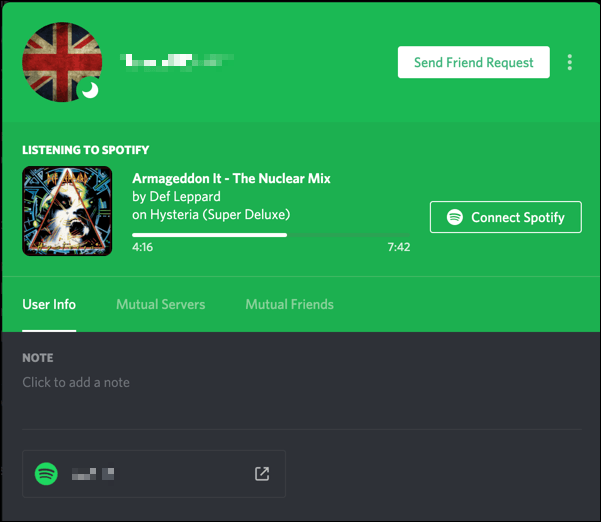
Вам нужно будет связать свою учетную запись Spotify с учетной записью пользователя Discord, чтобы иметь возможность сделать это. После того, как ваши учетные записи будут связаны, вы можете решить, показывать ли текущую воспроизводимую музыку в своем профиле пользователя, а также свой статус пользователя Discord.
Привязка Spotify к вашей учетной записи Discord на ПК или Mac
Если вы хотите связать Spotify со своей учетной записью Discord, вам нужно будет сделать это на веб-сайте Discord или в приложении Discord на ПК или Mac. Поскольку интерфейс почти идентичен, эти шаги должны работать для всех пользователей, независимо от используемой платформы.
- Для начала откройте веб-сайт Discord или настольное приложение. Ваше имя пользователя будет отображаться в левом нижнем углу. Щелкните значок шестеренки настроек, чтобы получить доступ к настройкам учетной записи Discord.
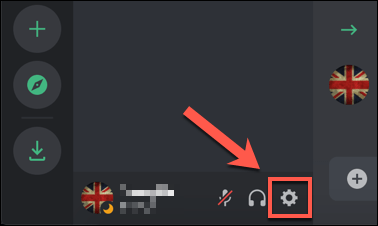
- Вы попадете в меню настроек Discord . В категории « Настройки пользователя » в меню слева выберите « Подключения ».
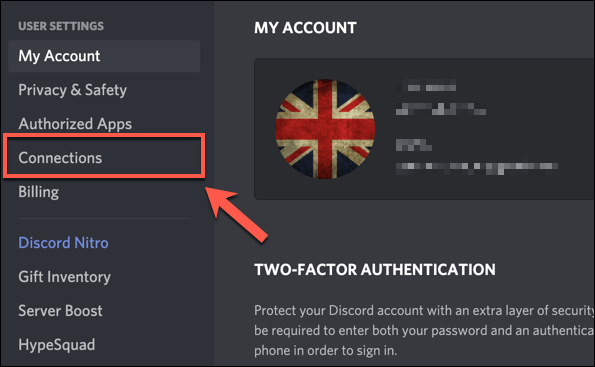
- Вы можете подключиться к различным сторонним сервисам, таким как Twitch и YouTube, на вкладке Connections . Чтобы подключиться к своей учетной записи Spotify, нажмите значок Spotify в поле « Подключить учетные записи » в верхней части меню.
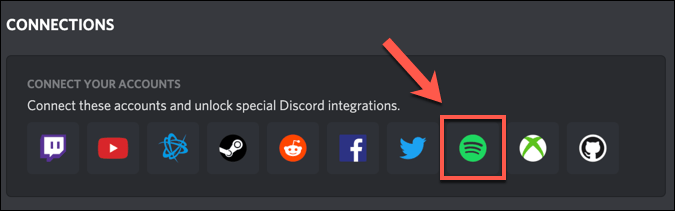
- Откроется новое окно для авторизации вашего подключения Discord к Spotify. Если вы еще не вошли в Spotify, вам необходимо войти в систему на этом этапе. Чтобы подтвердить соединение между Spotify и Discord, нажмите кнопку « Согласен ».
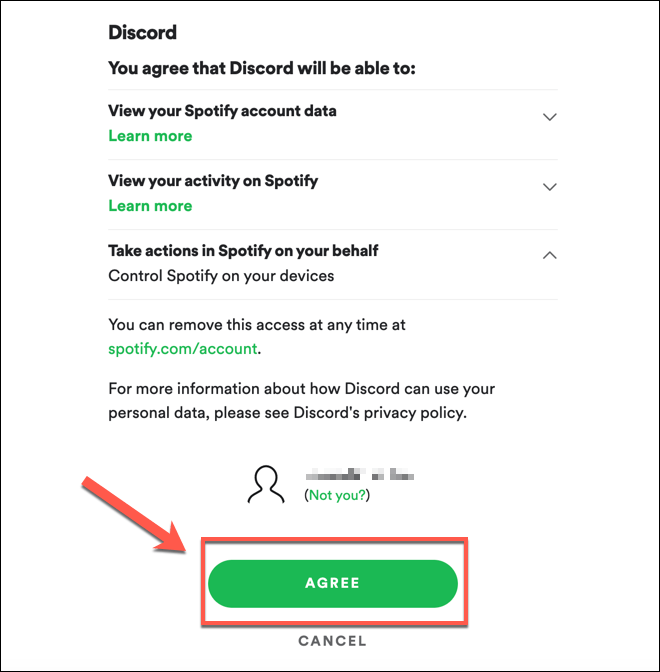
- После утверждения подключение появится на вкладке « Подключения ». Это дает вам возможность определить, какой информацией о ваших игровых привычках Spotify вы делитесь с другими пользователями Discord. Вы можете разрешить отображать текущую воспроизводимую музыку в своем профиле пользователя, нажав ползунок Отображать в профиле . Кроме того, вы можете настроить его так, чтобы он отображался только как ваш статус пользователя Discord, вместо этого нажав « Показать Spotify как ваш статус ».
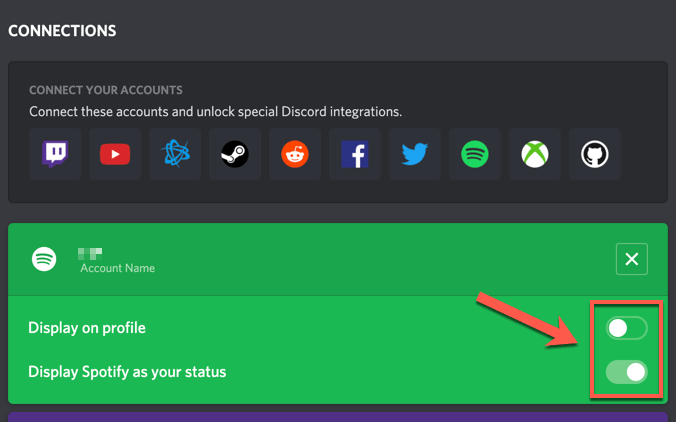
- Если вы хотите удалить подключение, нажмите значок крестика в правом верхнем углу окна подключения Spotify.
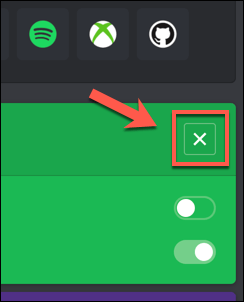
- В поле « Отключить Spotify » нажмите « Отключить » для подтверждения.
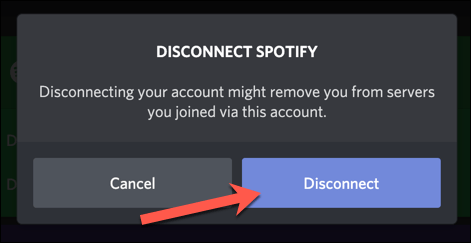
- Если вы решите удалить подключение Spotify к Discord (например, если вы решите изменить учетные записи пользователей Spotify или Discord), вам также потребуется отключить подключение Discord на вкладке « Приложения » в настройках учетной записи Spotify. Нажмите «Удалить доступ » рядом с Discord в списке приложений , чтобы сделать это.
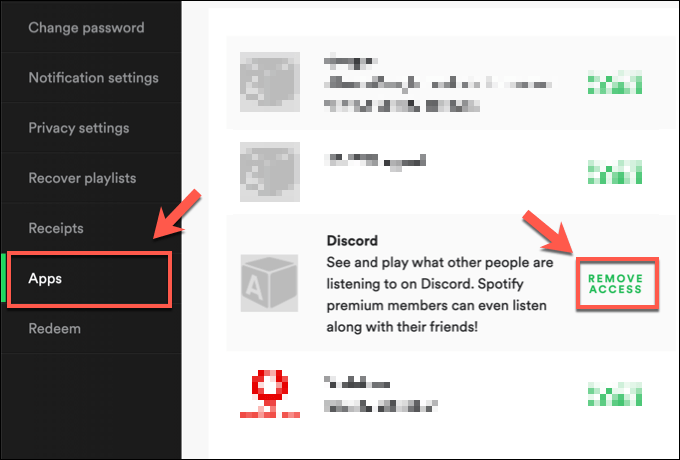
Привязка Spotify к вашей учетной записи Discord на мобильных устройствах
Если вы используете Discord на устройстве Android, iPhone или iPad, вы также можете подключить Spotify к Discord с помощью приложения Discord на этих платформах.

Как и в случае с ПК, интерфейс Discord практически идентичен на устройствах Android и Apple, поэтому эти шаги должны работать на любом устройстве.
- Для начала откройте приложение Discord на мобильном устройстве и нажмите значок учетной записи в правом нижнем углу. Обычно это представлено изображением профиля, которое вы выбрали для своей учетной записи Discord.
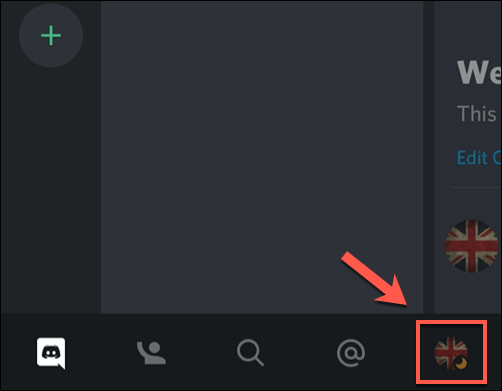
- В меню « Настройки пользователя » коснитесь параметра « Подключения ».
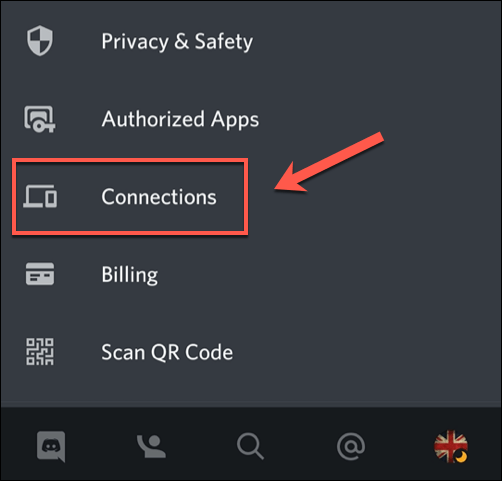
- Список ваших активных подключений Discord к сторонним сервисам будет показан в меню « Подключения ». Чтобы подключить Spotify к Discord, нажмите кнопку « Добавить » в правом верхнем углу.
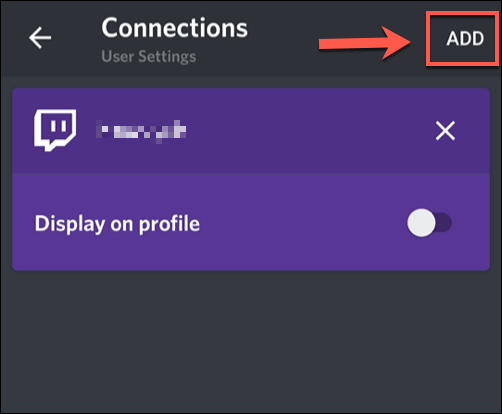
- В списке « Подключите свои учетные записи » коснитесь параметра Spotify .
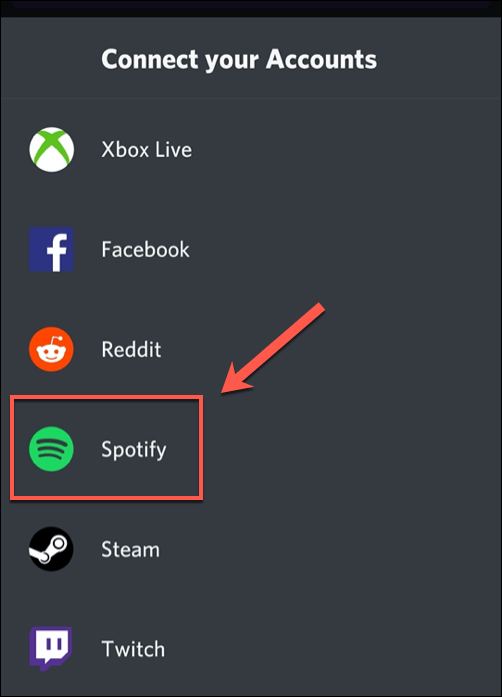
- Discord откроет внутреннюю страницу браузера, где вам нужно будет войти, используя свое имя пользователя и пароль Spotify. После входа в систему вам нужно будет нажать кнопку « Согласен », чтобы подтвердить подключение на странице авторизации Spotify. Если вы ранее авторизовали подключение Discord к Spotify, этот процесс произойдет автоматически.
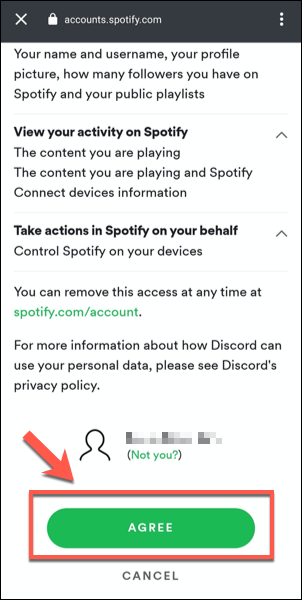
- Discord подтвердит, что Spotify был подключен к вашей учетной записи, если процесс прошел успешно. Коснитесь значка крестика в левом верхнем углу, чтобы вернуться в меню « Подключения ».
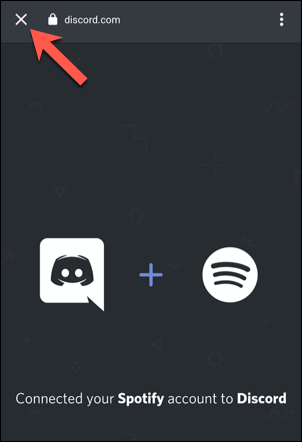
- В меню « Подключения » будет указано новое подключение Spotify . Вы можете включить обмен информацией Spotify здесь. Чтобы поделиться игровыми данными Spotify в своем профиле, коснитесь ползунка « Отображать в профиле» . Чтобы поделиться им как своим статусом Discord, коснитесь ползунка « Отображать Spotify как статус ».
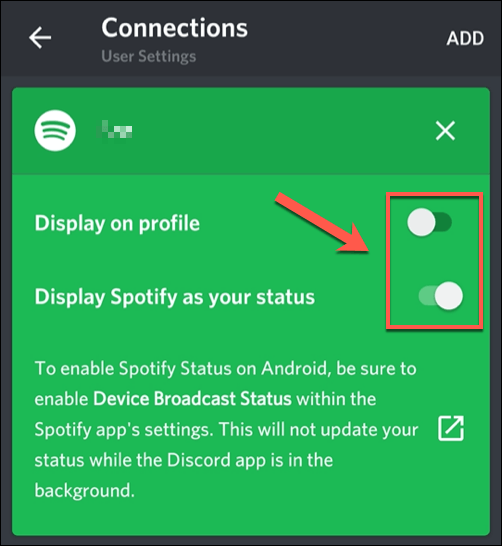
- Если вы воспроизводите музыку в приложении Spotify и хотите поделиться подробностями о ней в приложении Discord, вам необходимо включить параметр « Статус вещания устройства » в Spotify. Нажмите ссылку « Открыть » на вкладке « Подключения » в Discord, чтобы автоматически открыть приложение Spotify.
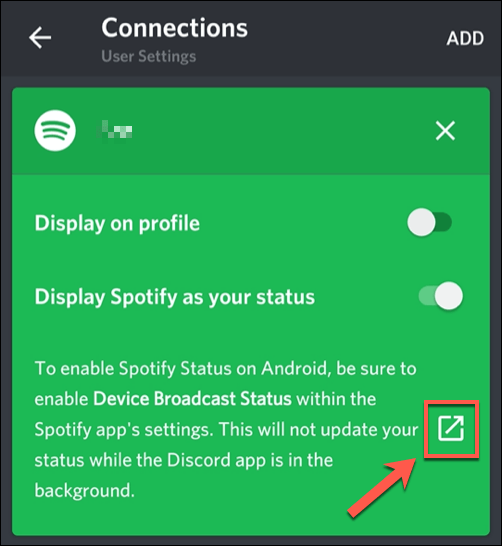
- В приложении Spotify коснитесь значка шестеренки настроек в правом верхнем углу.
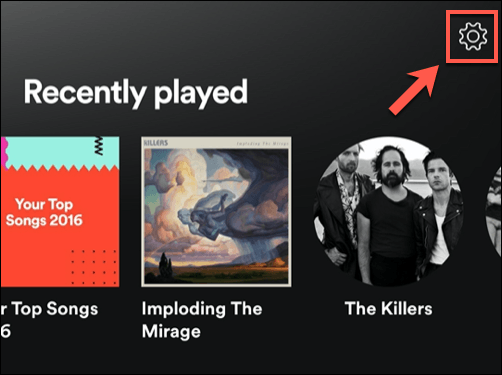
- В меню «Настройки Spotify » коснитесь ползунка рядом с параметром « Статус трансляции устройства ». После включения данные о воспроизводимой в данный момент музыке будут передаваться приложению Discord в фоновом режиме.
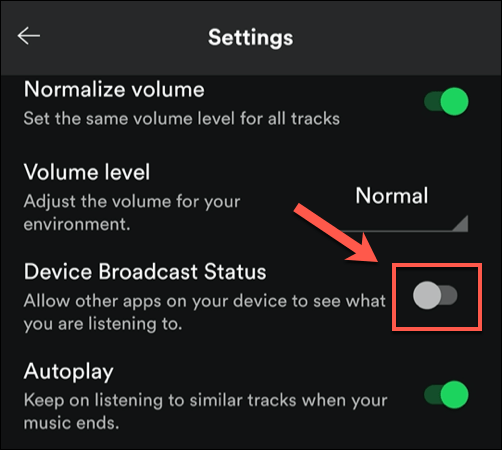
- Если вы хотите удалить соединение между Discord и Spotify в любой момент, коснитесь значка крестика в правом верхнем углу окна подключения Spotify в меню « Подключения » приложения Discord.
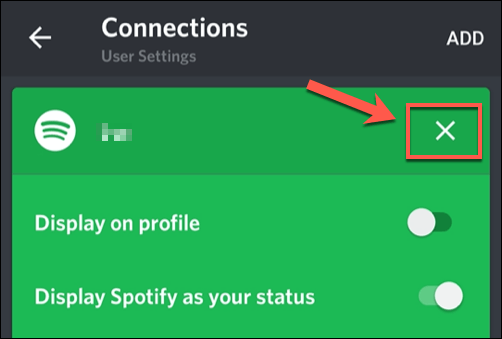
- В поле « Отключить Spotify » нажмите « Отключить », чтобы отключить соединение. Вам также необходимо сделать это в настройках учетной записи Spotify, чтобы полностью отменить связь обеих учетных записей.
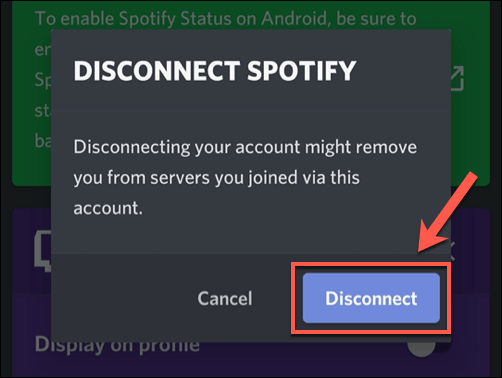
Discord — больше, чем просто игровая платформа
Делая поворот в сторону создания сообщества, Discord отказывается от своего происхождения как платформы для геймеров. Как показывает интеграция Spotify, Discord отлично подходит для любителей музыки, чтобы делиться своими любимыми исполнителями. Вы можете сделать еще один шаг вперед, добавив ботов Discord для воспроизведения музыки напрямую на вашем сервере.
Существуют и другие типы ботов Discord, которые вы можете использовать для улучшения своего сервера, с модерацией, мемами и потоковой передачей музыки — все те функции, которые они могут предложить. Конечно, Discord — не единственная платформа, альтернативы Discord, такие как Slack, предлагают широкий набор функций, которые могут оказаться полезными.
